Как использовать две учетные записи WhatsApp на iPhone
Настроить WhatsApp, используя свой номер телефона на iPhone, очень просто. Однако, если вы используете две SIM-карты на своем iPhone, трудно использовать оба телефонных номера в WhatsApp.
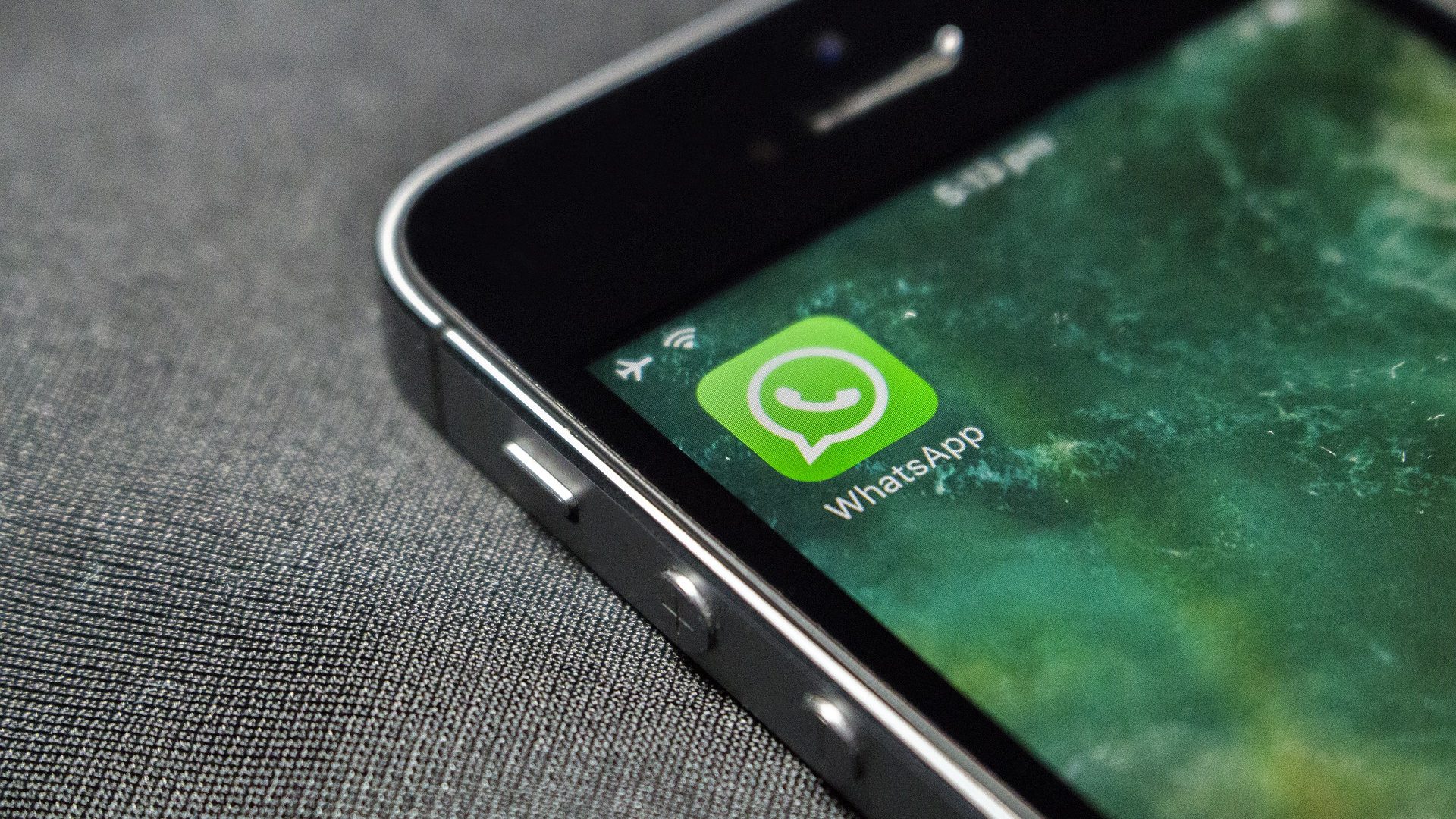
Программы для Windows, мобильные приложения, игры - ВСЁ БЕСПЛАТНО, в нашем закрытом телеграмм канале - Подписывайтесь:)
Несколько производителей телефонов на базе Android предоставляют двойные приложения, позволяющие создать два экземпляра WhatsApp. Это упрощает использование двух учетных записей WhatsApp на Android. Существует быстрый обходной путь, если вы хотите сделать то же самое на iPhone. Вот как вы можете использовать две учетные записи WhatsApp на iPhone.
Какая польза от двух учетных записей WhatsApp на iPhone
Если у вас есть один номер телефона для личного использования и один для работы, вы не захотите их смешивать. Вот почему у нас есть телефоны с двумя SIM-картами. Точно так же идеально создать две разные учетные записи WhatsApp, чтобы не смешивать чаты с друзьями и семьей с профессиональными разговорами.

Вы также можете лучше управлять своими уведомлениями с помощью режимов фокусировки на iPhone. Вы можете отключить уведомления со своего рабочего номера в WhatsApp по выходным и личные уведомления в рабочее время. Если это похоже на то, что вы хотели бы сделать, вот как вы можете настроить учетные записи WhatsApp на своем iPhone.
Настройка первой учетной записи WhatsApp
Если вы еще не используете WhatsApp на своем iPhone, первое, что нужно сделать, это настроить учетную запись с вашим основным номером телефона.
Шаг 1: Загрузите WhatsApp из App Store на свой iPhone.

Шаг 2: Откройте приложение и выберите «Согласен и продолжить».

Шаг 3: Выберите свою страну и введите свой номер телефона.
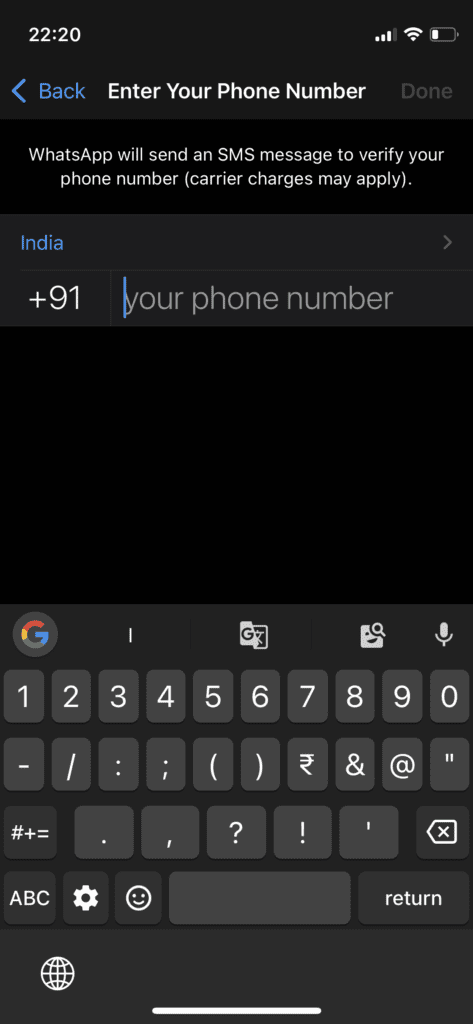
Шаг 4: Нажмите «Готово» в правом верхнем углу.
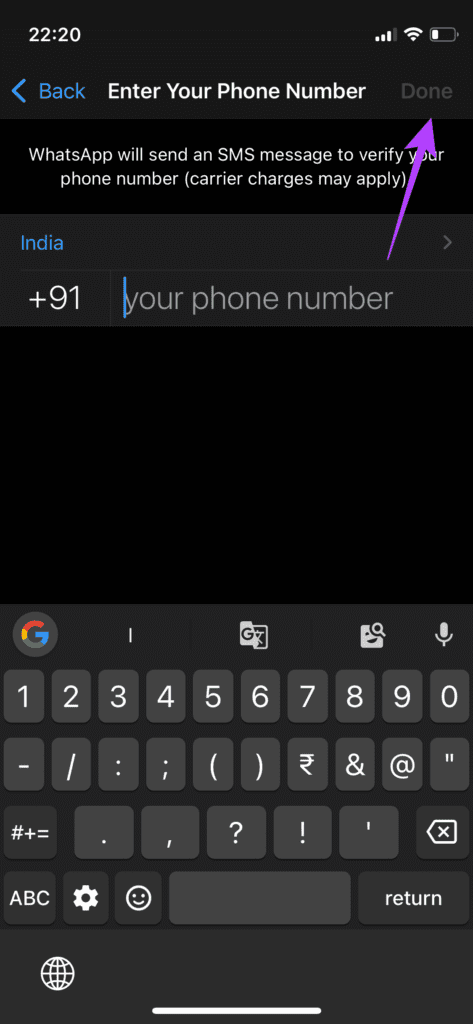
Шаг 5: WhatsApp отправит OTP на ваш номер телефона, чтобы подтвердить его. Введите одноразовый код.
Шаг 6: Если у вас есть резервная копия iCloud, вы можете восстановить ее, нажав «Восстановить историю чатов». Вы также можете выбрать «Пропустить», нажав кнопку в правом верхнем углу, если хотите создать новую учетную запись.
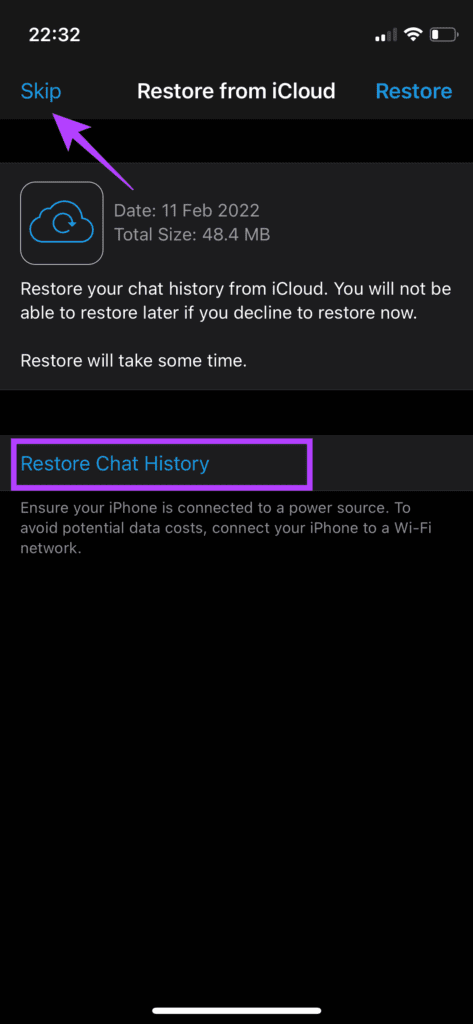
Шаг 7: После восстановления резервной копии нажмите «Далее».
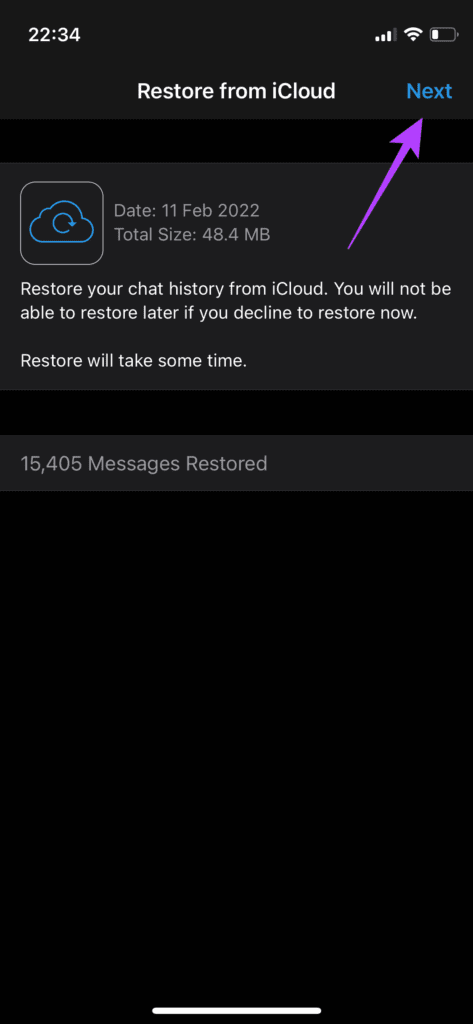
Вы создали первую учетную запись WhatsApp на своем iPhone. Эта учетная запись зарегистрирована на номер телефона, который вы ввели во время первоначальной настройки.
Теперь, когда у вас есть одна учетная запись WhatsApp, зарегистрированная на вашем iPhone, пришло время настроить вторую. В отличие от Android, мы не собираемся создавать клон приложения или создавать параллельное пространство для установки другого экземпляра WhatsApp.
К сожалению, Apple и WhatsApp не разрешают прямое использование второго экземпляра учетной записи. Итак, мы создадим WhatsApp Business — единственный обходной путь на данный момент.
WhatsApp Business — это еще одна версия WhatsApp, специально предназначенная для бизнеса. Тем не менее, люди без бизнеса также могут без проблем использовать приложение. Он работает как WhatsApp и даже имеет дополнительные функции, такие как автоматический ответ на сообщения.
Настройка второй учетной записи WhatsApp
Давайте настроим вторую учетную запись WhatsApp в WhatsApp Business, чтобы учетные записи с обоими телефонными номерами вошли в систему и работали на вашем iPhone.
Шаг 1: Установите WhatsApp Business из App Store на свой iPhone.
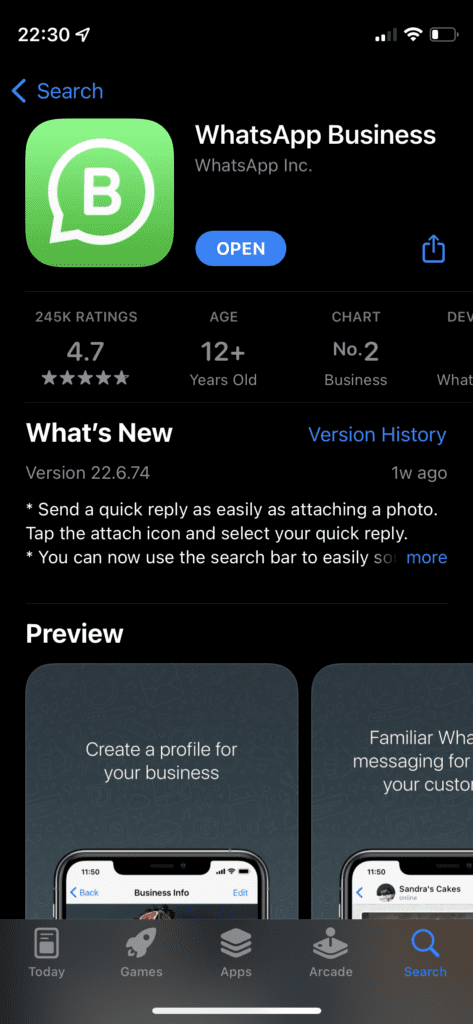
Шаг 2. Перед регистрацией номера телефона убедитесь, что дополнительная SIM-карта активирована на вашем iPhone как eSIM или вставлена в другой смартфон, который у вас есть. Это важно, так как вы получите OTP на дополнительный номер телефона для входа в WhatsApp Business.
Шаг 3: Откройте WhatsApp Business и выберите «Согласен и продолжить».

Шаг 4: На этом этапе WhatsApp спросит, хотите ли вы использовать тот же номер телефона, который зарегистрирован в вашей первой учетной записи WhatsApp в WhatsApp Web. Выберите «Использовать другой номер», так как вы хотите настроить дополнительную учетную запись WhatsApp.
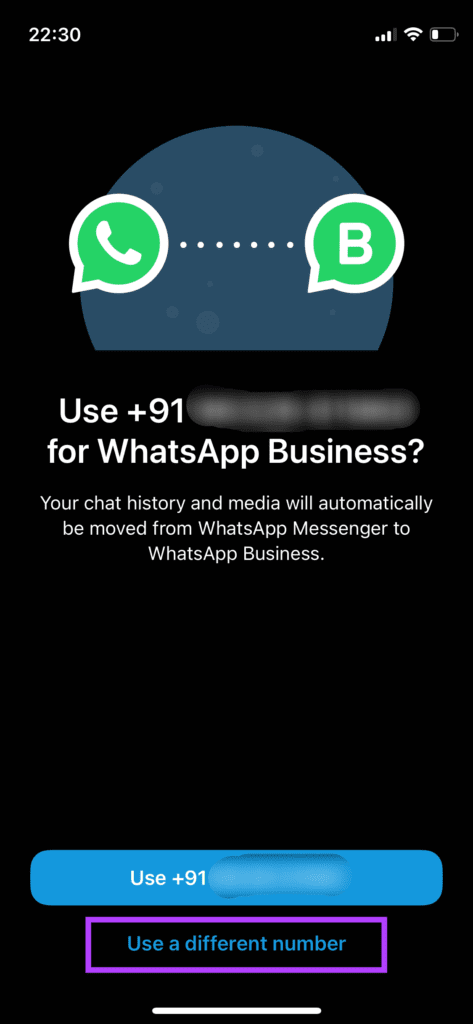
Шаг 5: Выберите свою страну и введите свой номер телефона.
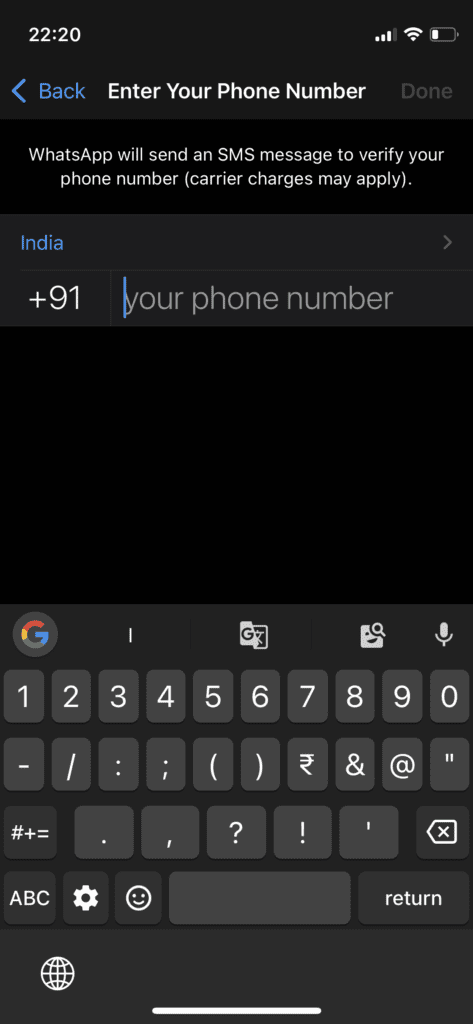
Шаг 6: Нажмите «Готово» в правом верхнем углу.
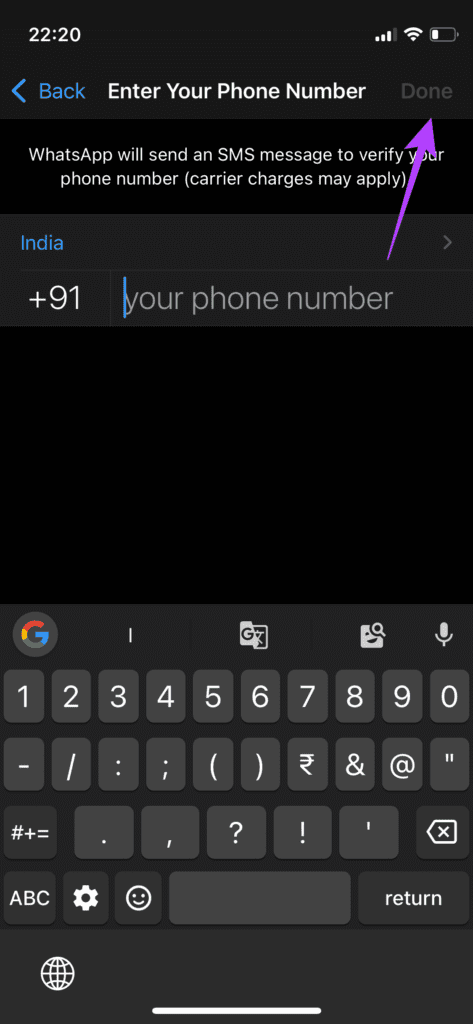
Шаг 7: WhatsApp отправит OTP на ваш номер телефона, чтобы подтвердить его. Введите OTP, когда он придет.
Шаг 8: Если вы настраиваете новый номер, маловероятно, что у вас будет резервная копия iCloud для него. Так что нажимайте Пропустить. Но если вы использовали этот номер для WhatsApp на другом iPhone, вы можете восстановить его, нажав «Восстановить историю чатов».
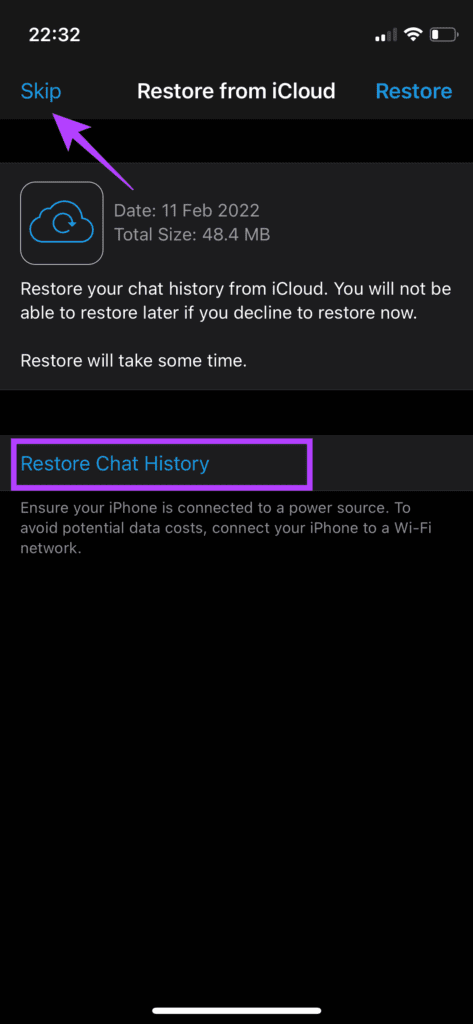
Шаг 9: После восстановления резервной копии нажмите «Далее».
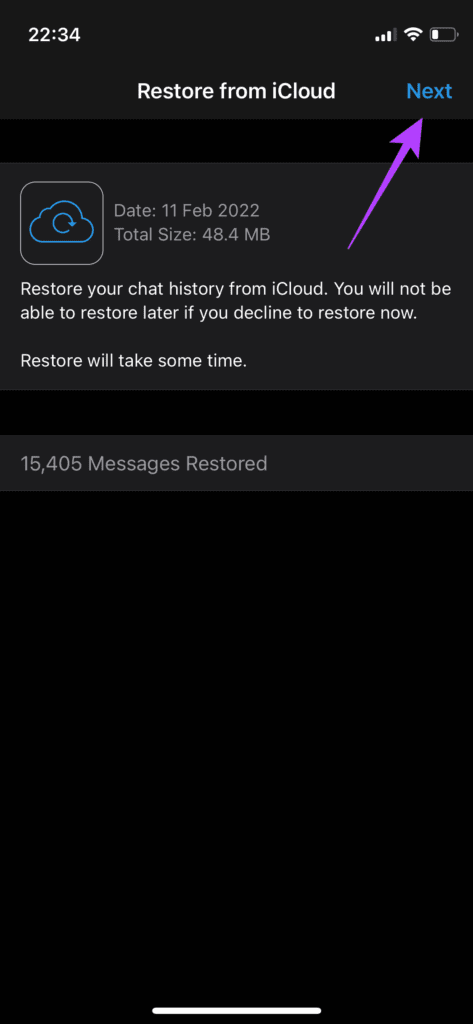
Шаг 10: Введите свое имя и добавьте изображение профиля, если хотите. Выберите вариант категории «Бизнес» и выберите «Не бизнес». Нажмите Готово.
Шаг 11: Нажмите «Далее».

Шаг 12: Если вы видите сообщение о том, что имя не соответствует рекомендациям, выберите «Продолжить».

Шаг 13: Затем нажмите «Не сейчас».
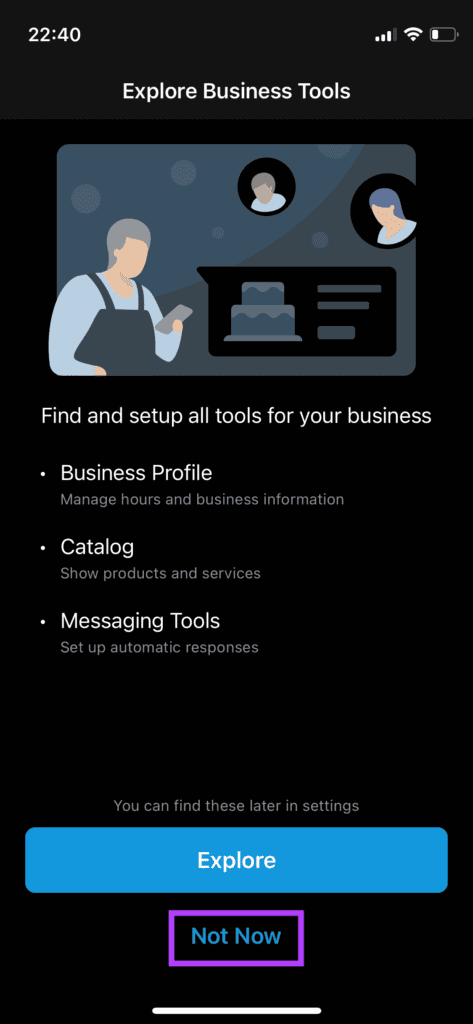
Теперь вы успешно настроили вторую учетную запись WhatsApp на своем iPhone!

Наслаждайтесь двойным WhatsApp на вашем iPhone
Приложение WhatsApp по умолчанию теперь входит в систему с вашего основного номера телефона, в то время как дополнительный номер телефона используется в WhatsApp Business. Так будет до тех пор, пока WhatsApp и Apple не позволят вам использовать вторую учетную запись WhatsApp без этого утомительного обходного пути. Теперь вы можете разделить свои чаты и использовать соответствующую учетную запись WhatsApp для общения с людьми.
Программы для Windows, мобильные приложения, игры - ВСЁ БЕСПЛАТНО, в нашем закрытом телеграмм канале - Подписывайтесь:)

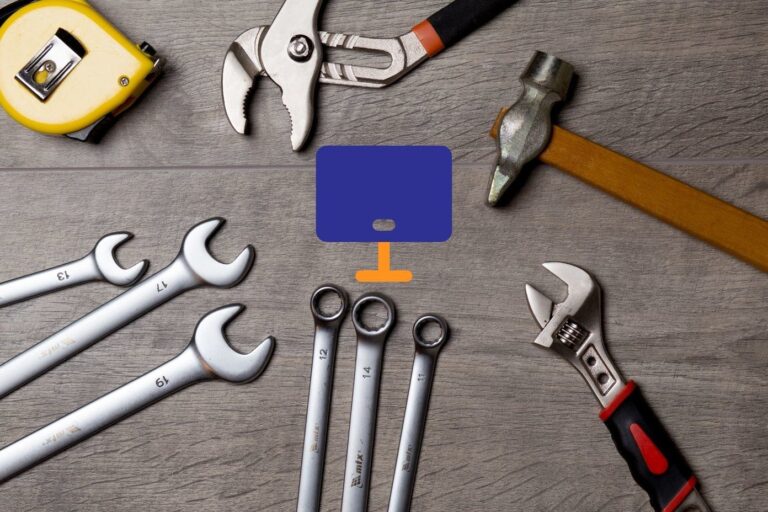
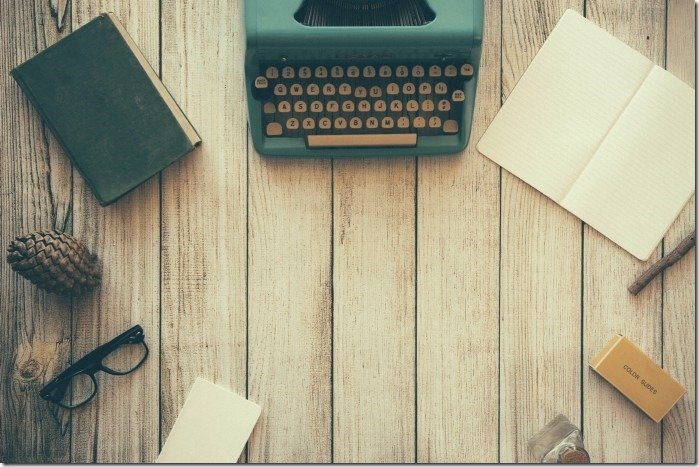

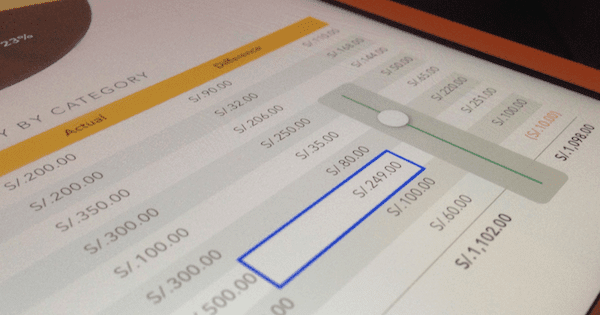

![Как заархивировать файл на Mac и разархивировать [Quick Guide]](https://tonv.ru/wp-content/uploads/2022/12/zip-file-on-mac.jpg)